WooCommerce 이메일을 사용자 정의하는 방법은 무엇입니까?
게시 됨: 2022-07-01거래 이메일은 WooCommerce 스토어의 일부이며 스토어 외부에서 브랜드를 옹호하는 역할을 합니다. 고객은 웹사이트에서 수행한 여러 사용자 지정보다 이러한 이메일을 볼 가능성이 더 큽니다. 따라서 웹사이트에 모든 잠재력을 단독으로 집중하는 대신 거래 이메일을 브랜딩하는 데 약간의 에너지와 시간을 투자하는 것이 장기적으로 도움이 될 수 있습니다.
그러한 이메일을 무시하고 WooCommerce가 제공하는 일반적인 템플릿을 고수하는 것은 잠재적인 마케팅 공간을 낭비하는 것입니다.
거래 이메일은 주문 프로세스의 핵심 부분입니다. 이러한 이메일은 고객에게 주문 상태를 알리고 매장 정책 및 반품과 같은 기타 중요한 정보를 제공합니다. 이러한 주요 정보는 고객의 브랜드 신뢰를 구축하는 데 도움이 되며 충성도 높은 고객 기반을 구축할 수 있는 기회입니다.
또한 거래 이메일의 공개율은 다른 WooCommerce 마케팅 이메일보다 약 2~3배 높습니다. 즉, WooCommerce 거래 이메일을 브랜딩하면 스토어에 매우 긍정적인 영향을 미칠 수 있습니다.
내 WooCommerce 이메일을 사용자 정의해야 하는 이유는 무엇입니까?
거래 또는 주문 관련 이메일은 고객이 사이트를 종료한 후 귀하와 고객 간의 커뮤니케이션 지점입니다. 전문적으로 보이고 테마가 일관된 이메일은 매장에서 만든 맞춤형 브랜드 개성을 반영합니다. 이는 귀하와 귀하의 고객 간의 신뢰 채널을 계속 열어 두는 데 도움이 됩니다. 또한 고객 경험을 개선하는 데 도움이 됩니다.
또한 사용자 정의는 관련 제품 및 쿠폰 코드와 같은 사이트와 관련된 관련 정보를 고객에게 전달할 수 있는 완벽한 기회입니다. 이는 추가 구매로 이어질 수도 있습니다.
기본 WooCommerce 이메일 유형
WooCommerce는 기본적으로 웹사이트 소유자 및/또는 고객에게 자동으로 전송되는 몇 가지 기본 이메일 유형을 제공합니다. 여기에는 다음이 포함됩니다.
- 신규 주문 : 새로운 주문이 접수되었음을 스토어 관리자에게 알립니다.
- 취소된 주문 : 주문이 취소되었음을 스토어 관리자에게 알립니다.
- 주문 실패 : 주문이 실패했음을 매장 관리자에게 알립니다.
- 주문 보류 : 주문 상태가 '보류'로 변경되면 고객에게 이메일이 발송됩니다.
- 주문 처리 : 결제가 완료되면 주문 내역이 포함된 이메일이 고객에게 발송됩니다.
- 완료된 주문 : 주문이 배송되면 주문 세부 정보가 포함된 이 이메일이 고객에게 전송됩니다.
- 환불된 주문 : 주문이 환불되었음을 고객에게 알립니다.
- 고객 인보이스/주문 내역 : 주문 내역과 결제 링크가 포함된 이메일이 고객에게 발송됩니다.
- 고객 메모 : 상점 소유자가 주문에 메모를 추가하면 고객에게 이메일이 전송됩니다.
- 비밀번호 재설정 : 비밀번호 재설정 요청 시 고객에게 비밀번호 재설정 이메일을 발송합니다.
- 새 계정 : 새 계정 생성 시 고객에게 이메일을 보냅니다.
WooCommerce 스토어에 추가하는 플러그인은 이 목록에 다른 이메일 템플릿을 추가할 수 있습니다.
표준 WooCommerce 거래 이메일을 개인화하려면 어떻게 해야 합니까?
WordPress 대시보드에 내장된 이메일 설정을 사용하거나 WooCommerce 이메일 사용자 정의 플러그인을 사용하여 WooCommerce 이메일 템플릿을 사용자 정의할 수 있습니다.
WooCommerce의 이메일 설정으로 수행할 수 있는 사용자 정의는 극히 제한적이므로 플러그인을 선택하는 것이 가능한 선택입니다. 이러한 플러그인 중 최고 중 하나는 WebToffee의 'Decorator - WooCommerce 전자 메일 사용자 지정 프로그램'입니다.
이 무료 플러그인은 실시간 미리보기, 예약 업데이트 및 테스트 이메일 기능과 함께 이메일을 완벽하게 사용자 정의하는 데 도움이 됩니다.
먼저 내장된 이메일 설정을 사용하여 WooCommerce 이메일 사용자 정의를 살펴보겠습니다.
기본 WooCommerce 이메일 설정
기본적으로 WooCommerce는 브랜딩이나 개인화가 거의 또는 전혀 없는 간단한 이메일을 고객에게 보냅니다. WordPress의 이메일 설정은 이러한 단순하고 다소 밋밋한 이메일을 브랜딩하는 데 필요한 구성을 제공하지 않습니다. 이메일 텍스트를 변경하는 옵션만 제공합니다. 이메일 템플릿을 테마의 템플릿으로 변경할 수도 있습니다.
WordPress 이메일 설정으로 WooCommerce 이메일을 사용자 정의하려면,
- WordPress 대시보드에서 WooCommerce > 설정 > 이메일 로 이동합니다.
- 모든 기본 WooCommerce 이메일이 여기에 나열됩니다. 변경하려는 이메일에 해당하는 관리 를 클릭할 수 있습니다.
- 관리를 클릭하면 제목, 이메일 제목, 콘텐츠 등을 추가할 수 있는 옵션이 표시됩니다.
- 변경 사항 저장 을 클릭하여 모든 구성을 저장합니다.
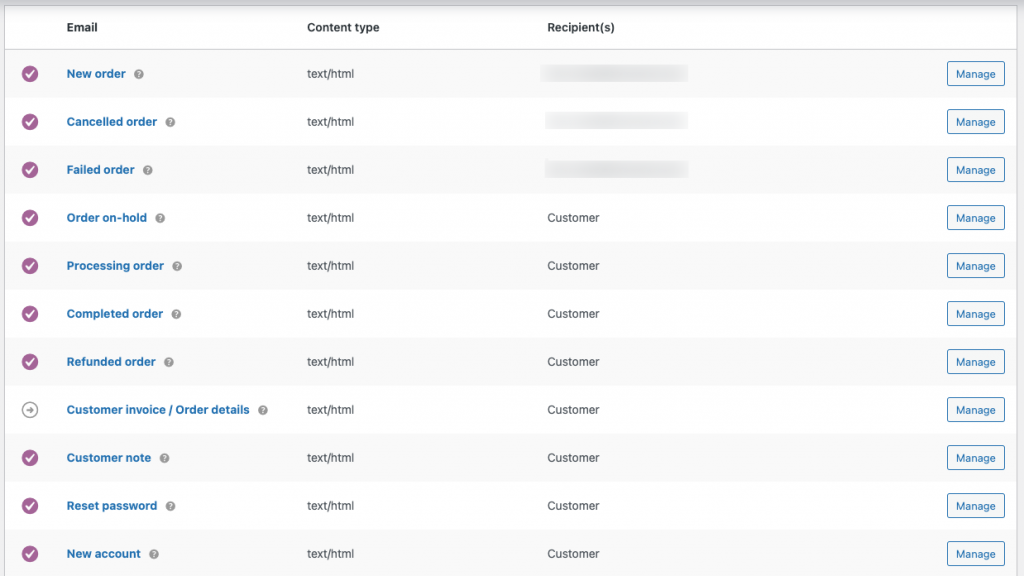
WooCommerce 이메일 사용자 정의 플러그인으로 이메일 사용자 정의
'Decorator – WooCommerce Email Customizer' 플러그인을 사용하면 요구 사항에 따라 고객/관리자 이메일을 사용자 정의하고 브랜드화할 수 있습니다. 매장의 아이덴티티와 일치하는 이메일을 작성하면 모든 혼란을 피하고 브랜드 이미지를 강화할 수 있습니다.
이메일을 사용자 정의하려면
1단계: 플러그인 설치 및 활성화
플러그인은 다음 두 가지 방법으로 WordPress에 설치할 수 있습니다.
- WordPress 플러그인 디렉토리에서 직접( 플러그인 > 새로 추가 > 플러그인 이름 검색 > 설치 > 활성화 ).
- WordPress.org에서 플러그인 파일을 다운로드하고 WordPress 관리 콘솔에 설치합니다( 플러그인 > 새로 추가 > 파일 업로드 > 지금 설치 > 활성화 ).
2단계: WooCommerce 이메일 사용자 지정
WordPress 대시보드에서 WooCommerce > Decorator 로 이동합니다.
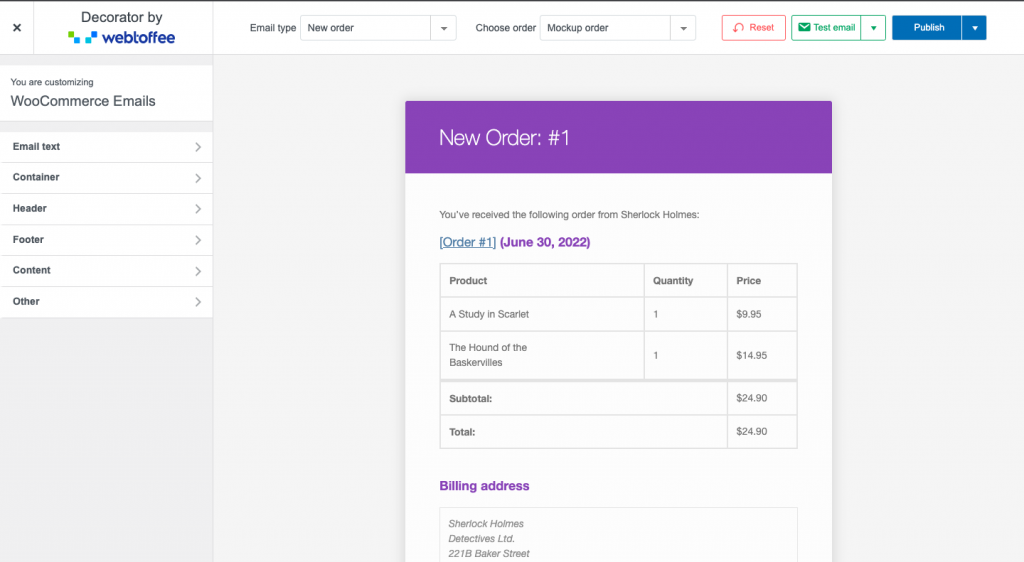
이메일 텍스트에서 레이아웃 및 디자인에 이르기까지 여기에서 모든 것을 사용자 정의할 수 있습니다. 이러한 사용자 정의는 모든 이메일 유형에 사용할 수 있습니다. 또한 플러그인 데코레이터 – WooCommerce Email Customizer를 사용하여 테스트 이메일을 보내고 이메일 업데이트를 특정 시간에 실시간으로 예약할 수 있습니다.
예를 들어 WooCommerce 완료된 주문 이메일 템플릿을 사용자 지정해 보겠습니다. 이를 위해 드롭다운에서 이메일 유형 을 고객이 주문 완료 로 선택합니다.
이메일 텍스트를 클릭하여 이메일의 텍스트 를 사용자 정의합니다. 여기에 추가할 수 있습니다.
- 이메일의 제목입니다.
- 제목과 자막 텍스트는 이메일 상단에 표시되어야 합니다.
- 이메일 본문을 추가하거나 제거하고 이메일 본문 텍스트를 사용자 지정할 수 있습니다.
- 필요한 경우 이메일 하단에 추가 정보를 추가할 수 있습니다.
- 콘텐츠에서 사용할 수 있는 단축 코드는 쉽게 접근할 수 있도록 동일한 페이지에 지정됩니다. 예를 들어 이메일에서 고객의 이름으로 주소를 지정하려는 경우 단축 코드 {customer_username}을 사용할 수 있습니다. 이렇게 하면 개별 고객에게 전송된 이메일에 해당 고객 이름이 자동으로 채워집니다.
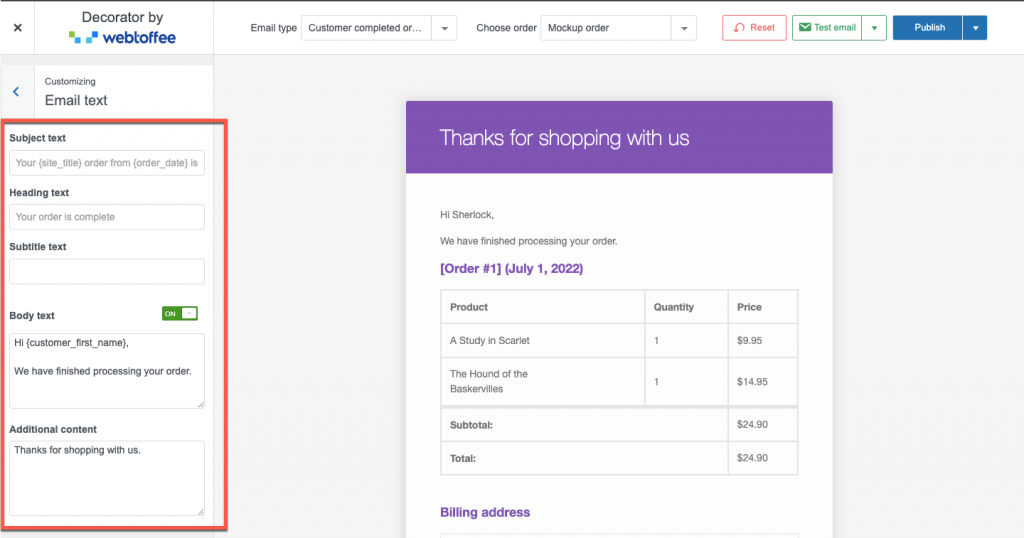
컨테이너 사용자 지정을 위해 컨테이너 를 클릭합니다. 여기에서 할 수 있습니다.

- 이메일의 배경색을 설정합니다.
- 이메일 컨테이너의 패딩, 컨테이너 및 테두리 너비, 테두리 반경, 그림자 및 그림자 색상을 설정합니다.
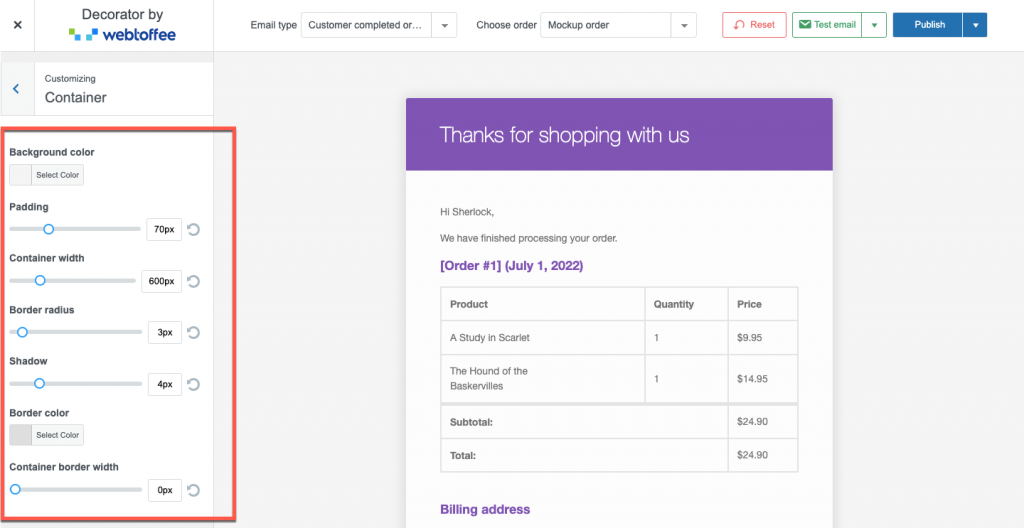
사용자 정의를 위해 헤더 를 클릭하십시오
- 헤더 스타일 : 헤더 가시성, 배경색, 텍스트 정렬 및 패딩을 포함합니다.
- 머리글 이미지 : 이미지를 머리글로 추가하고, 이미지를 정렬하고, 이미지를 머리글 내부 또는 외부에 배치하고, 이미지의 높이, 너비, 배경색을 조정하고 웹사이트를 이미지에 하이퍼링크할 수 있습니다.
- 제목 및 부제 : 글꼴, 글꼴 스타일, 글꼴 크기, 패밀리 및 두께, 텍스트 색상과 같은 제목 및 자막 설정을 추가할 수 있습니다. 이 설정으로 줄 간격, 자막 위치 등을 조정할 수도 있습니다.
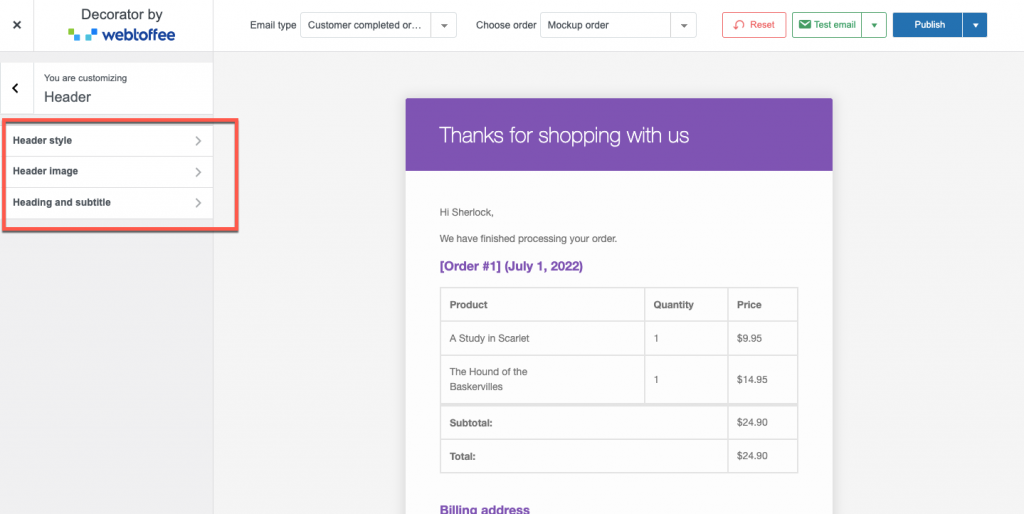
바닥글 을 클릭하여 맞춤설정하고,
- 바닥글 스타일 : 이 설정으로 바닥글 가시성, 배경색, 패딩, 글꼴 등을 조정할 수 있습니다.
- 바닥글 내용 : 필드의 이메일 바닥글에 표시되어야 하는 사용자 정의 텍스트를 추가합니다. 바닥글에서 단축 코드가 지원됩니다.
- 소셜 링크 : LinkedIn, Instagram, Facebook, Twitter 등과 같은 소셜 링크를 추가할 수 있습니다. 또한 이메일에서 이러한 소셜 링크의 디자인을 최적화하기 위한 몇 가지 사용자 지정 옵션이 있습니다.
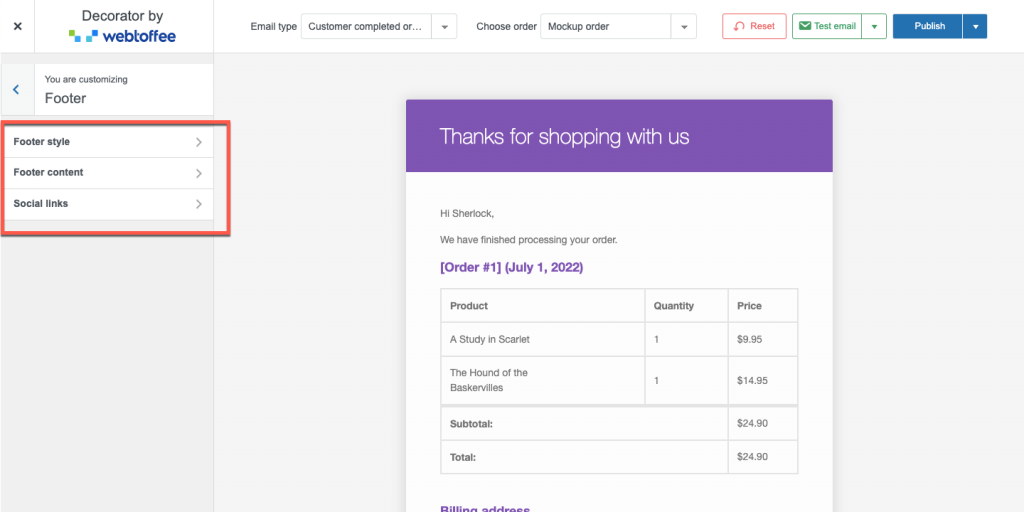
콘텐츠를 클릭하여 콘텐츠 의 모양과 느낌을 조정합니다.
- 콘텐츠 컨테이너 : 이 설정으로 이메일 콘텐츠 상자의 패딩과 배경색을 조정할 수 있습니다.
- 텍스트 스타일 : 이 설정으로 이메일 콘텐츠 컨테이너에 있는 콘텐츠의 글꼴, 텍스트 색상 및 링크 색상을 사용자 정의할 수 있습니다.
- 주문 상품 : 상품 테이블 가시성, 상품 이미지 가시성, 상품 SKU 가시성 등을 제어할 수 있습니다. 이 설정으로 상품 테이블의 스타일도 제어할 수 있습니다.
- 주문주소 : 주문주소 설정으로 주소창 가시성부터 박스 스타일까지 모든 것을 관리할 수 있습니다.
- 버튼 스타일 : 버튼 스타일 옵션을 사용하여 텍스트 색상에서 패딩에 이르기까지 이메일의 버튼 스타일을 사용자 정의합니다.
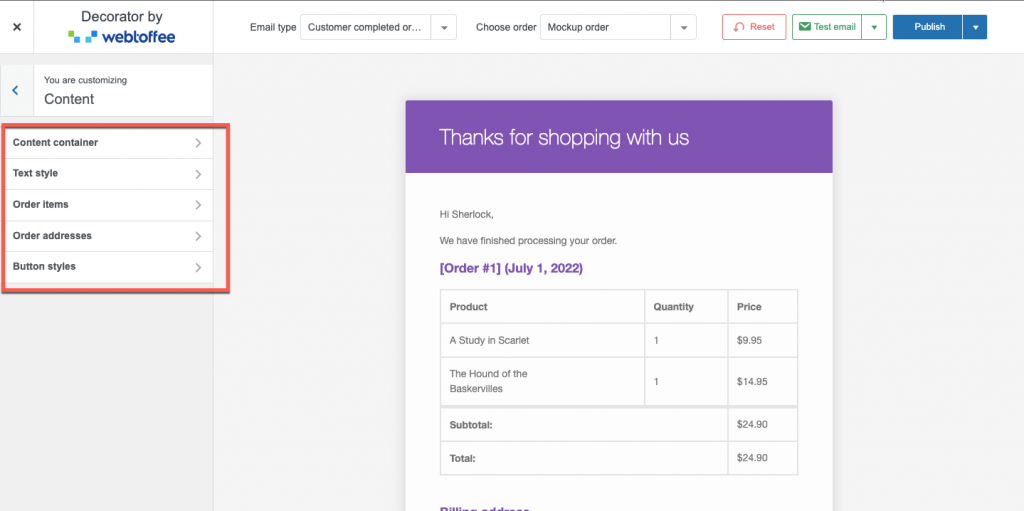
기타 를 클릭하여 제목 등과 같은 기타 설정을 사용자 정의합니다.
- 제목 : 제목 사용자 정의 옵션을 사용하여 이메일 전체에 사용되는 제목 스타일 및 글꼴을 조정합니다.
- 사용자 정의 CSS : CSS를 추가하여 이메일을 주문하여 원하는 방식으로 디자인할 수 있습니다.
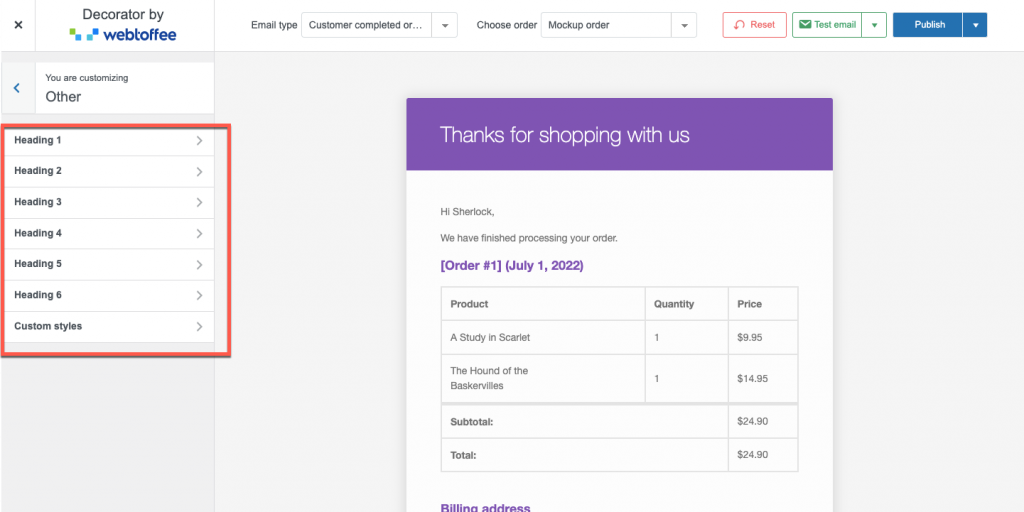
3단계: 맞춤 이메일 테스트
이메일 템플릿 설정을 완료하면 설정에서 변경한 사항이 동일한 창에 제공된 예시 이메일에 표시됩니다.
그러나 라이브 미리 보기에 완전히 만족하지 않는 경우 특정 이메일 ID로 테스트 이메일을 보낼 수 있습니다. 이메일이 이 주소로 전송되고 메일 받은 편지함에서 변경 사항을 미리 볼 수 있습니다.
테스트 이메일을 보내려면,
- 구성한 WooCommerce 이메일 사용자 지정을 저장합니다.
- 테스트 이메일 을 클릭하고 수신자의 이메일 주소를 쉼표로 구분하여 제공하십시오.
- 그런 다음 테스트 이메일 을 클릭하여 보냅니다.
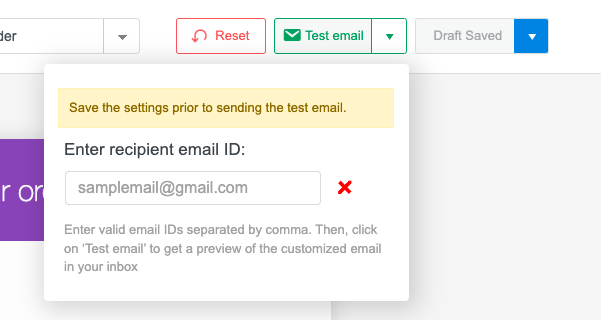
4단계: 이메일이 나중에 게시되도록 예약
사용자 정의한 이메일을 즉시 게시할 필요는 없습니다. 예를 들어 지정된 날짜에만 사용할 수 있는 휴일 할인 쿠폰에 대해 고객에게 알리려고 합니다. 주문 확인 이메일에 이 쿠폰을 포함하면 고객이 이러한 할인을 인지하고 더 많은 것을 구매하기 위해 돌아올 수 있습니다.
그러나 쿠폰은 예약된 시간에만 실행되므로 쿠폰 코드가 포함된 이메일이 즉시 실행되는 것을 원하지 않습니다. 이러한 상황에서 이메일 예약을 통해 사용자 정의된 이메일의 업데이트를 나중으로 예약할 수 있습니다. 따라서 이러한 업데이트가 릴리스될 때까지 이메일은 현재 이메일 구성을 따릅니다.
이메일을 예약하려면
- 이메일 사용자 정의를 저장하십시오.
- 게시 옆에 있는 드롭다운 화살표를 클릭하고 일정 을 탭합니다.
- 사용자 정의를 게시하려면 시간대의 날짜와 시간을 지정하십시오.
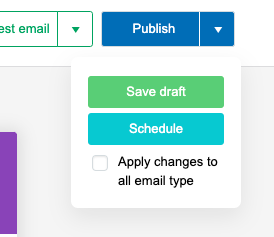
마무리
WooCommerce 이메일을 사용자 정의하는 것은 전자 상거래 비즈니스에 큰 차이를 만들 수 있는 간단한 작업입니다. 거래 이메일을 브랜딩하면 브랜드 아이덴티티의 일관성을 유지하는 데 도움이 됩니다. 이렇게 하면 브랜드를 홍보하고 고객이 구매를 반복하도록 유도할 수 있습니다.
WebToffee의 사용하기 쉬운 단일 무료 도구인 'Decorator – WooCommerce Email Customizer'를 사용하여 이메일을 사용자 정의하는 작업을 원활하게 수행할 수 있습니다. 플러그인은 모든 유형의 WooCommerce 이메일을 사용자 정의하는 데 도움이 되며 지연된 업데이트 게시도 가능합니다.
플러그인을 확인하고 의견에 대한 의견을 알려주십시오.
